Ajoutez les membres dans les affaires (projets ou opportunités) afin qu'ils puissent consulter le projet pour un suivi de planning, l'avancement (et bien plus !) et surtout leur permettre de saisir des temps.
✅ Invitez vos collaborateurs sur OOTI au préalable.
🔓 Permissions requises
Équipe : voir les membres d'équipe
Projet : voir les membres du projet, gérer les membres du projet
| Temps de lecture | 2 min |
| Temps de mise en place | 2 min |
| Nombre d'étapes | 2 |
Sommaire
I/ Depuis le projet/opportunité
II/ Depuis les paramètres
I/ Depuis le projet/opportunité
Lorsque vous créez un projet, vous pouvez déjà ajouter un ou plusieurs collaborateurs.
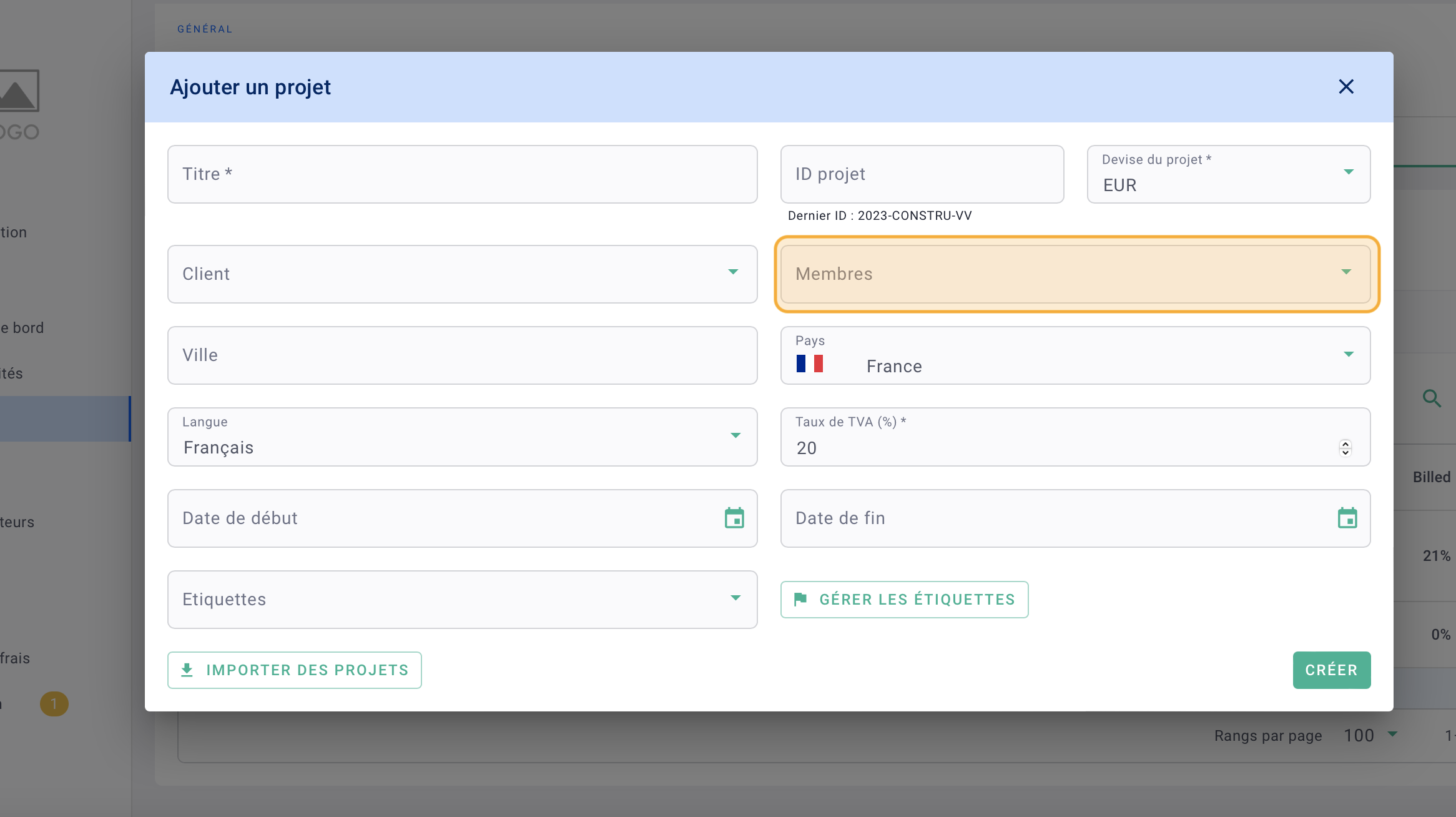
Au quotidien, ajoutez vos collaborateurs dans le projet depuis Paramètres > Membres puis cliquez sur le menu déroulant.
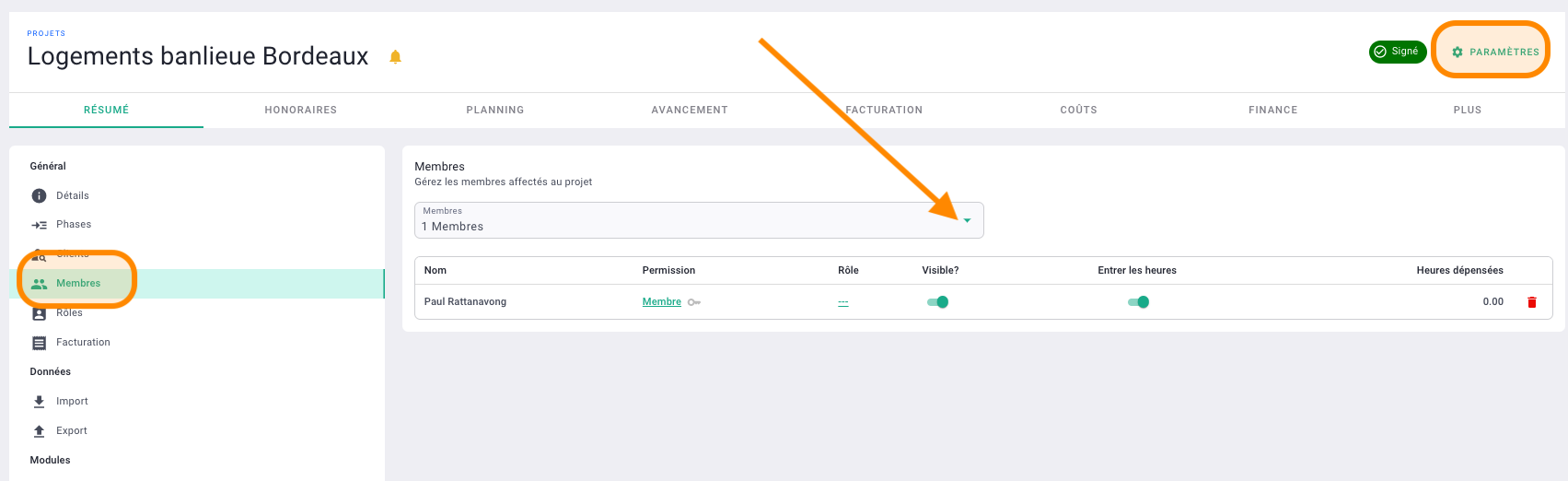
Sélectionnez les collaborateurs.
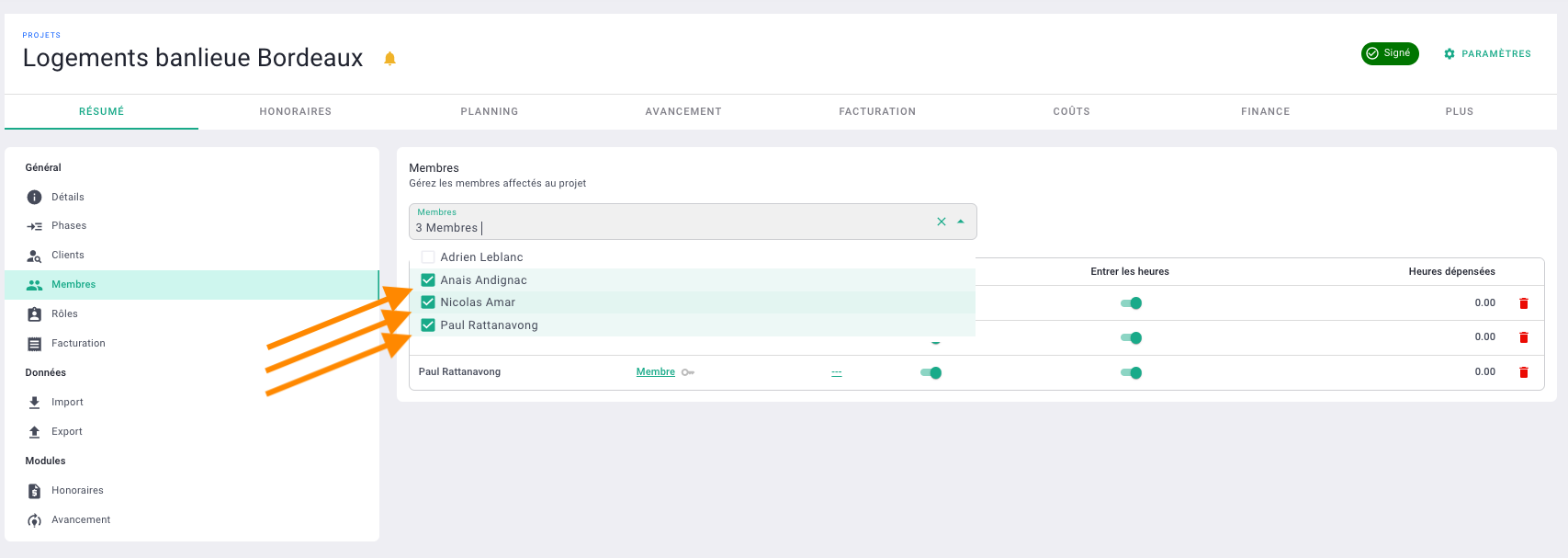
c'est fait ! 🎉
II/ Depuis les paramètres
Pour ne pas balayer tous vos projets un à un, vous pouvez attribuer des affaires depuis les paramètres du compte. Cliquez sur les Paramètres (icône) > Utilisateurs > Utilisateurs.
Vous verrez la liste de tous les collaborateurs.
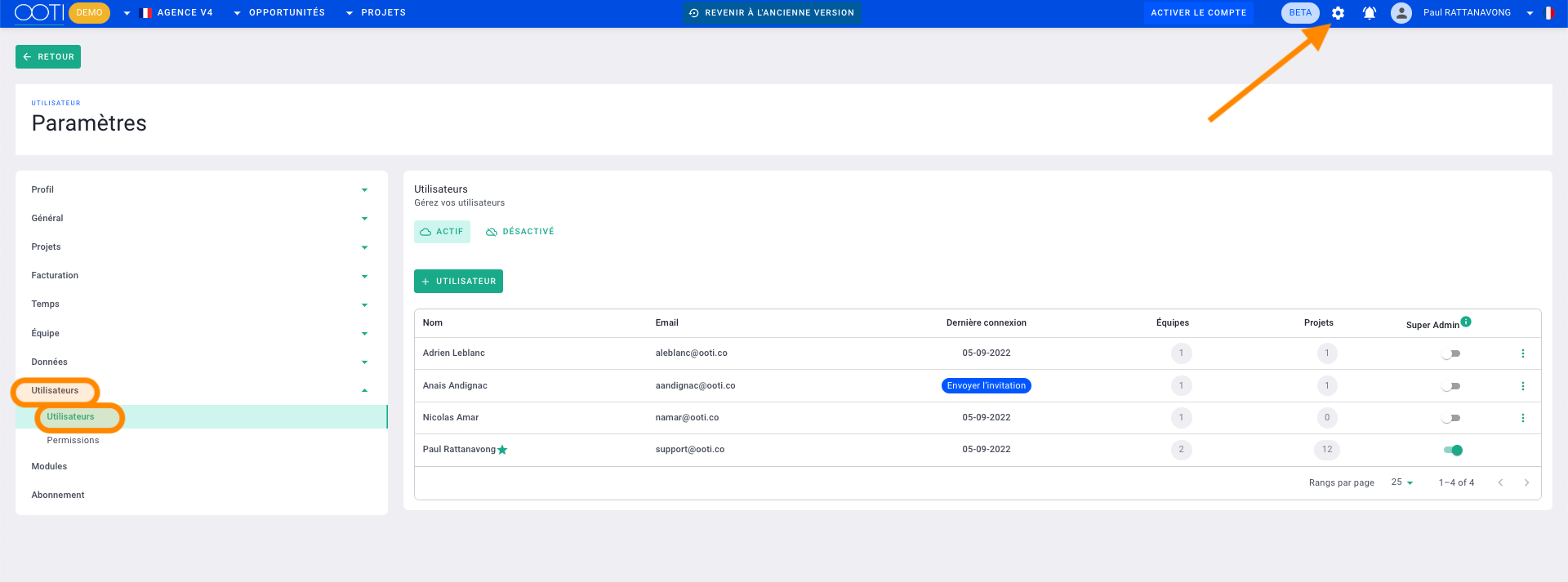
Cliquez sur la pastille chiffrée dans la colonne "Projets".
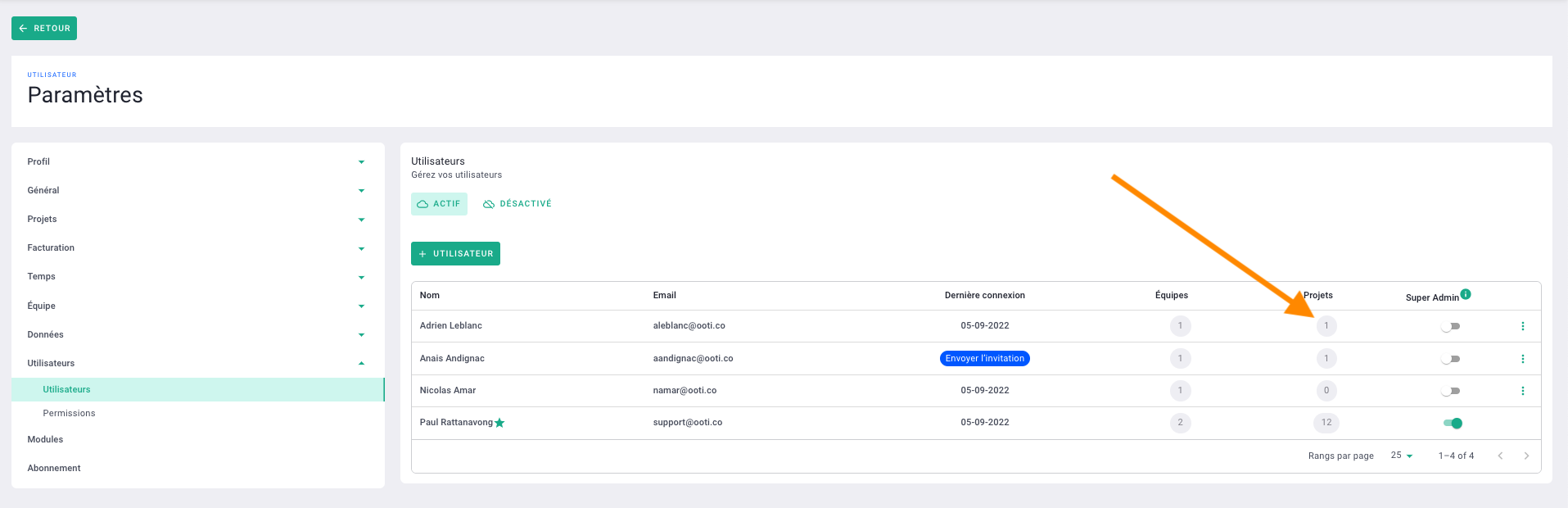
Vous verrez un formulaire avec 2 colonnes :
- gauche : toutes les affaires (projets et opportunités) de l'agence
- droite : toutes les affaires dont l'utilisateur est membre.
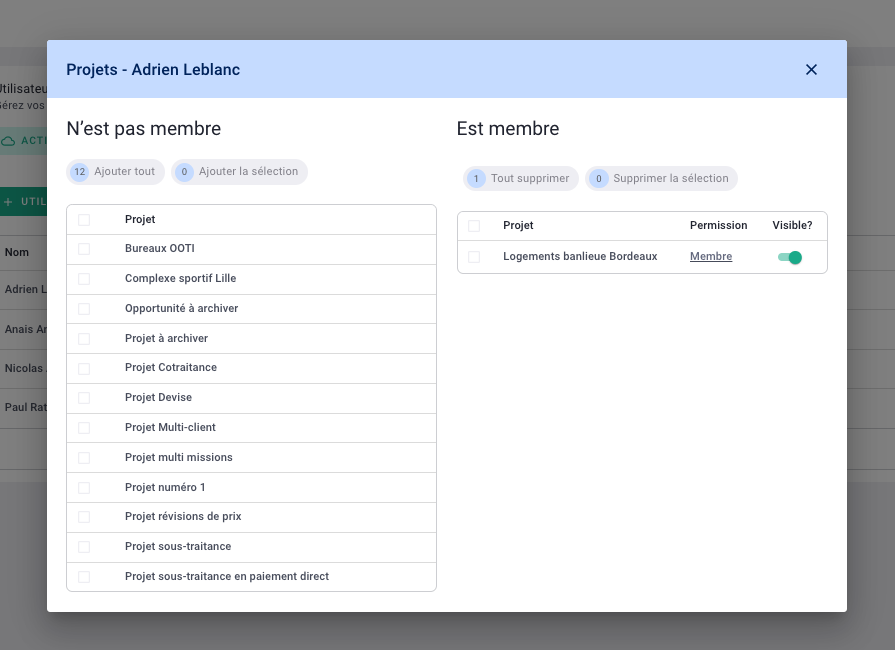
Pour que le collaborateur soit membre des affaires, elles doivent donc apparaître dans la colonne de droite. Cliquez sur Ajouter tout pour que le collaborateur accède à toutes les affaires.
Pour ne donner accès qu'à quelques affaires, cliquez sur les cellules pour les choisir puis Ajouter la sélection
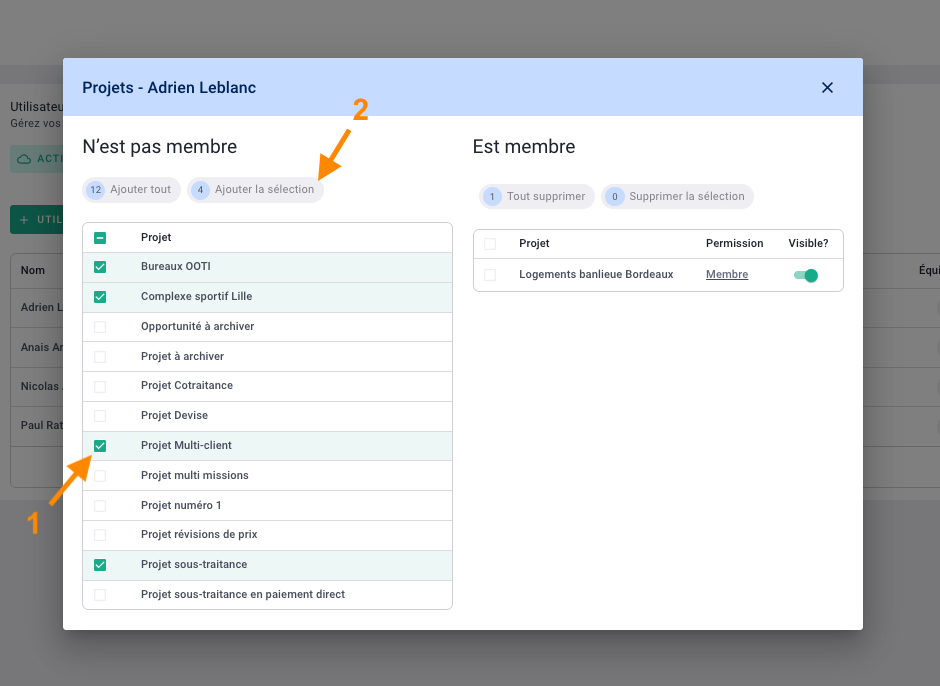
C'est fait, vous savez ajouter des membres dans vos affaires. 🎉
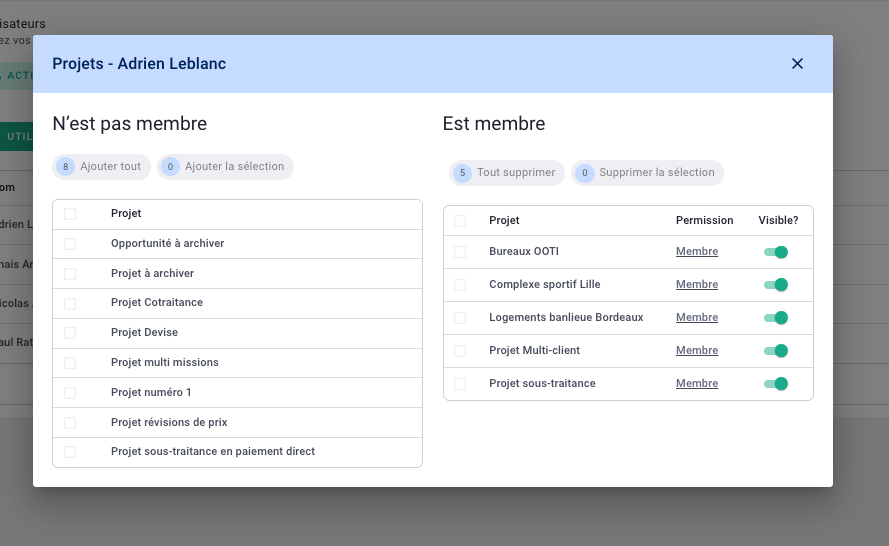
💡 La méthode est la même pour un projet et une opportunité.
